1、打开“Excel”,点击“视图”。

2、点击“页面布局”,点击右上角的“小三角”图标。
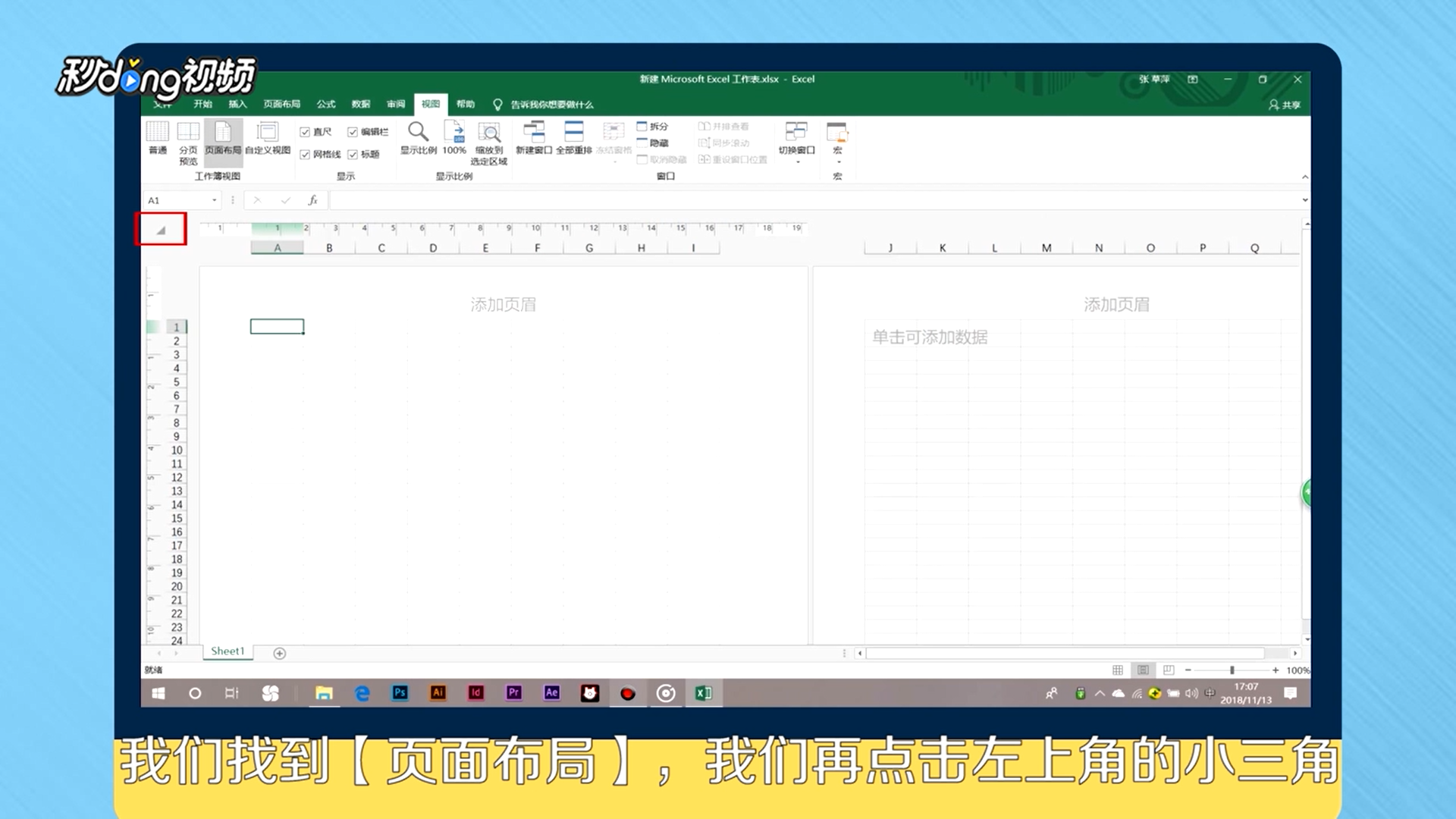
3、点击“开始”,点击“坼黉赞楞格式”,点击“行高”,将行高设置为0.7,点击“确定,再点击“列宽”,将列宽设置为0.7,点击“确定”。
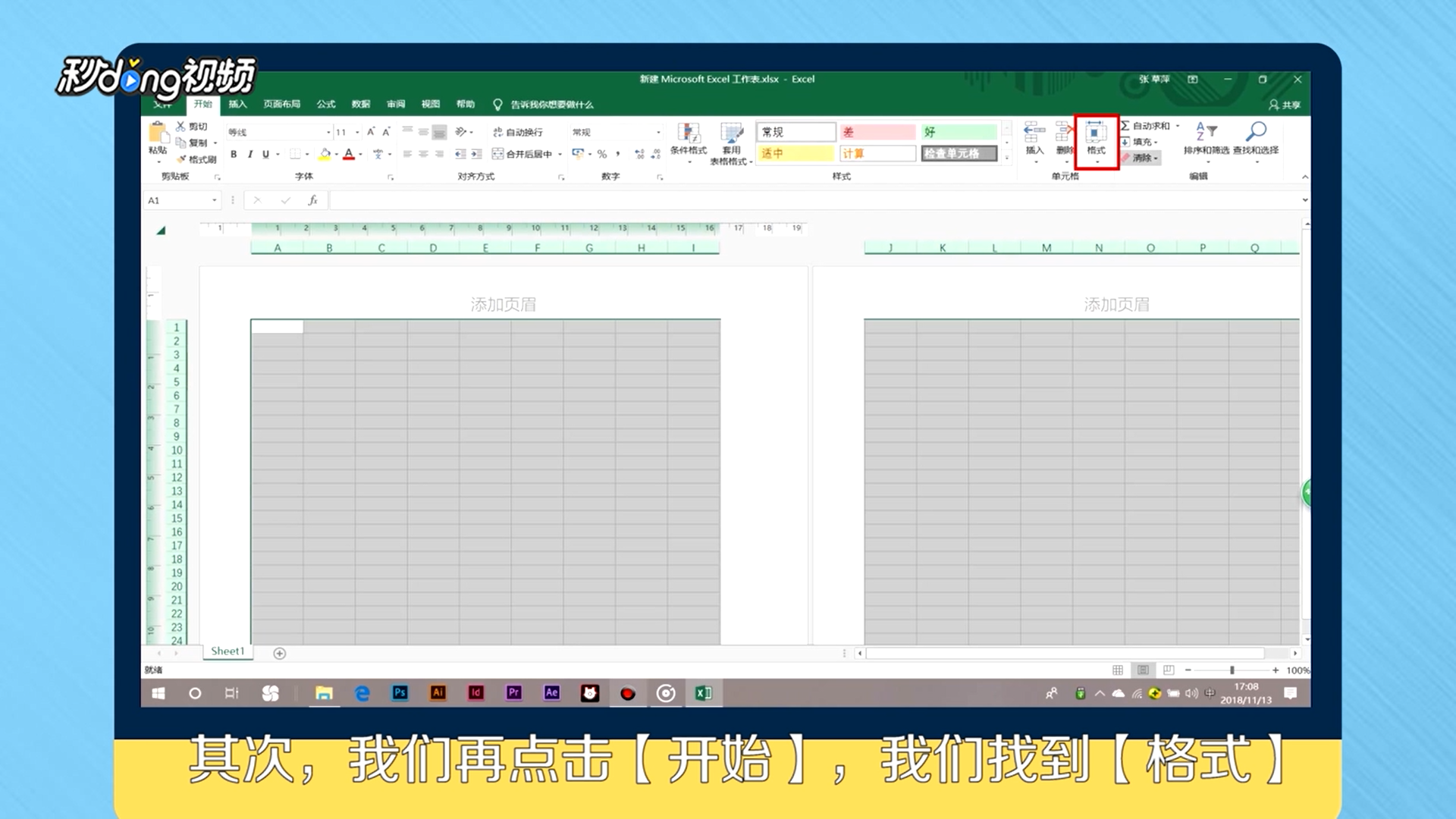
4、选中页面左上角开始的“四个单元格”。
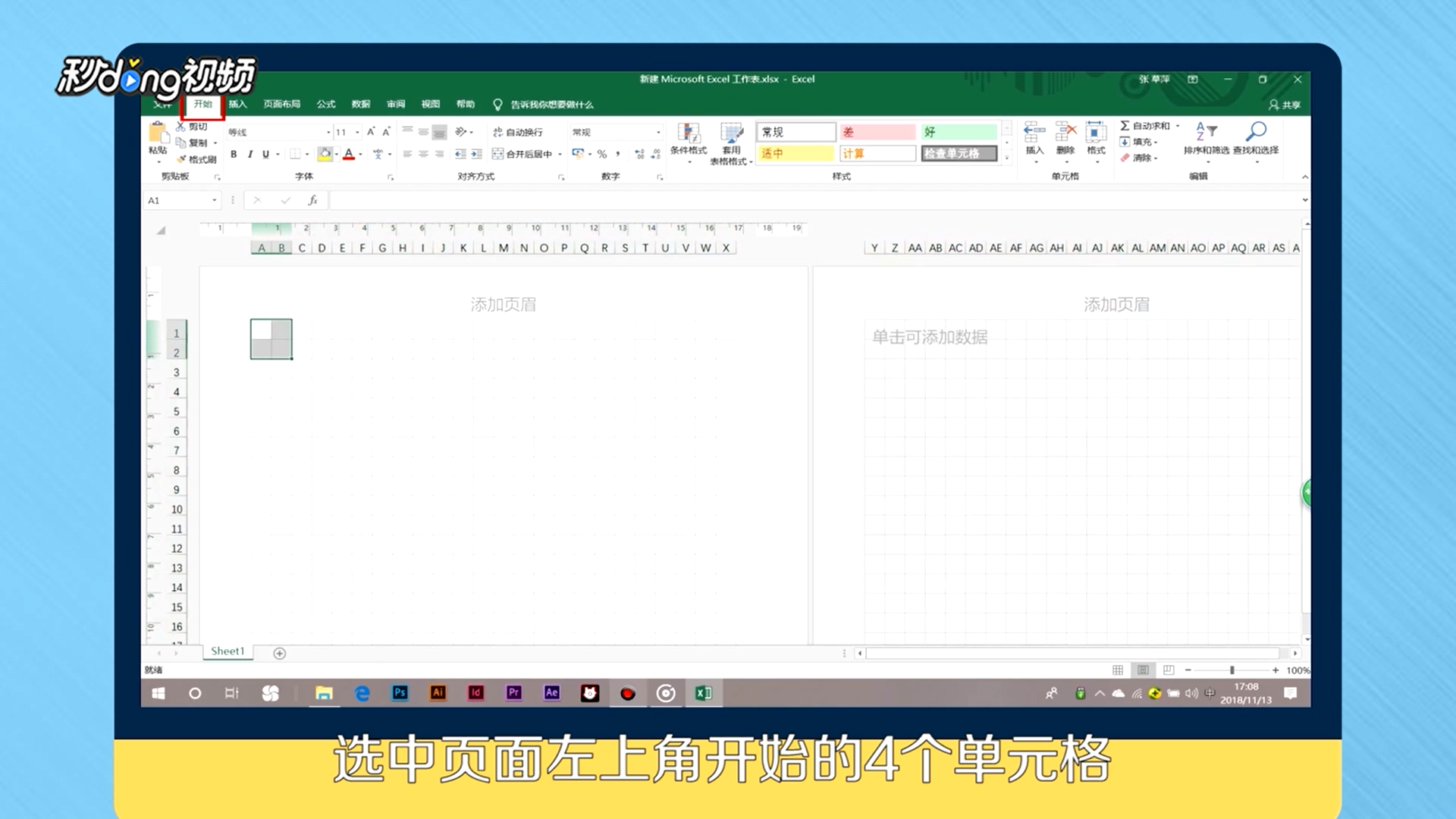
5、点击“开始”,点击“其他边框”,选择“实线”点击“外边框”,选择“虚线”点击“内部”,颜色调整为“红色”,点击“确定”。
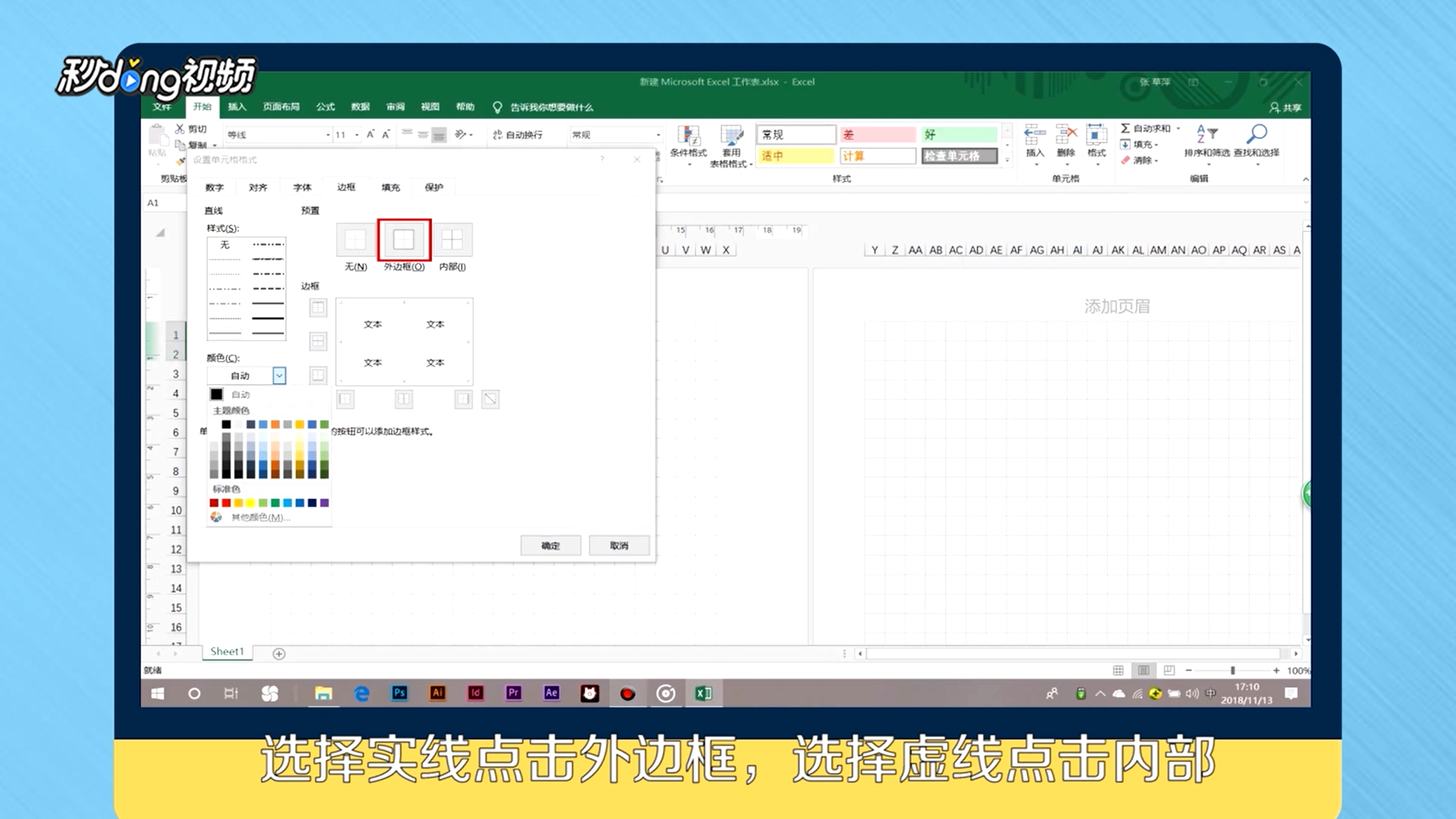
6、点击“格式刷”,从第一个田字格后的单元格开始,拖动到X列,从这行田字格下面一行开始,向右下方拖动到最低端。
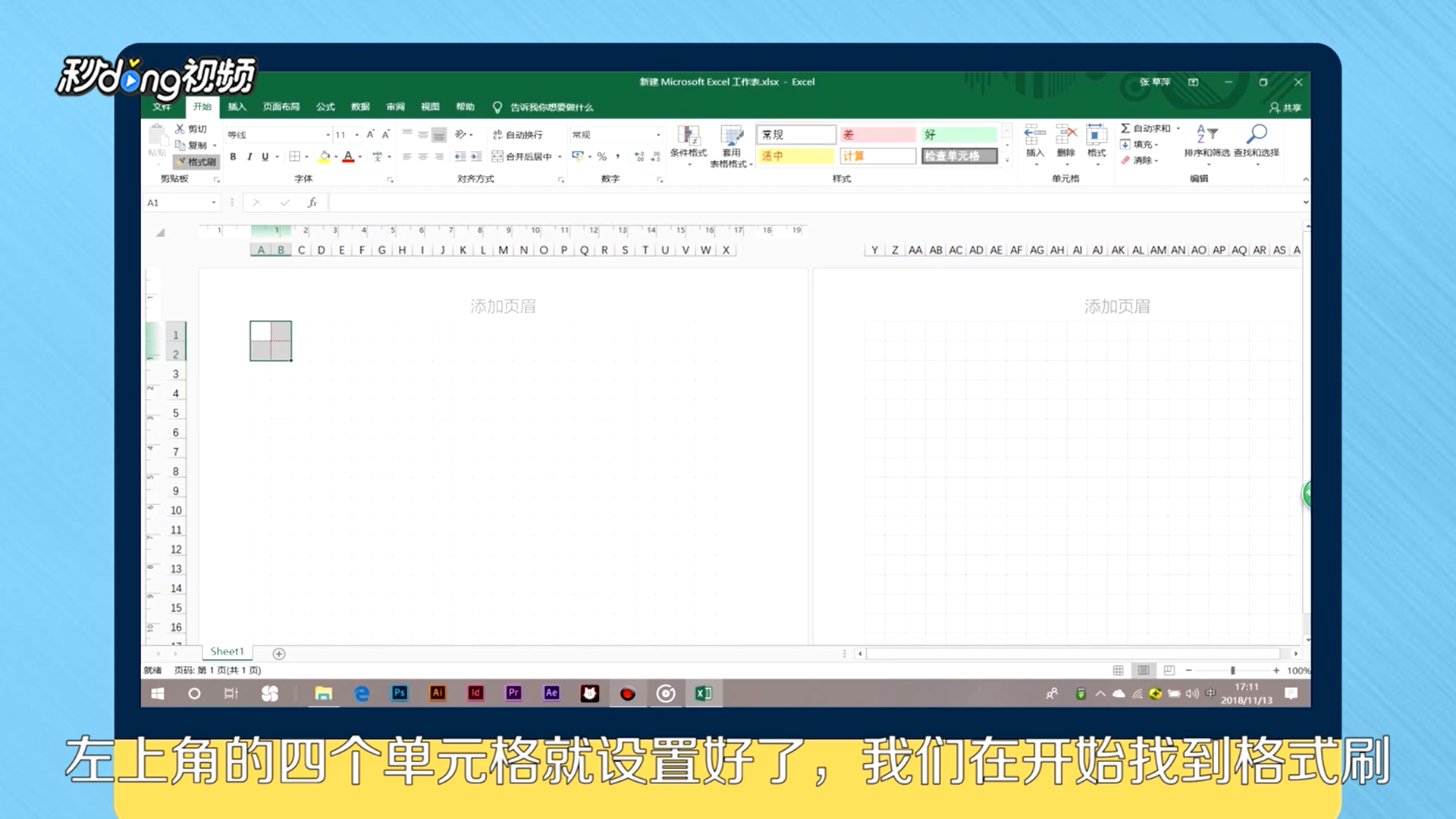
7、点击“文件”,点击“打印”。

8、总结如下。

